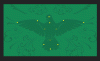TAH
Founder
Thêm hình ảnh tinh tế và mang thiết kế của bạn vào cuộc sống với công cụ Puppet trong After Effects. Dưới đây là tất cả mọi thứ bạn cần biết.
Khi làm việc với các hình ảnh (đặc biệt là thiết kế vector), ứng dụng subtle của công cụ Puppet (Puppet tool) trong After Effects có thể thêm vào sự sống đến hình ảnh động của bạn.
Trong ví dụ này, tôi tạo hiệu ứng động đến thiết kế nền tảng của một con chim và các yếu tố thiết kế khác nhân rộng.

Những con chim cảm thấy khá vô hồn, vì vậy tôi sẽ sử dụng công cụ Puppet (biểu tượng chiếc đinh ghim trong thanh trình đơn, như bên dưới) để cung cấp cho nó một số chuyển động tinh tế. Các công cụ Puppet cho phép bạn thêm "pins" trong hình ảnh, sau đó di chuyển và warp hình ảnh dựa trên nơi bạn di chuyển các pins.

Mỗi lần bạn click vào hình ảnh với các công cụ Puppet, bạn thêm một "pin" đóng vai trò như một loại phần mềm. Tôi sẽ bắt đầu bằng cách thêm các khớp ban đầu của tôi, cũng như bổ sung thêm một vài khớp mà tôi sẽ không được khung hình chính, để giữ một số phần của hình ảnh từ di chuyển. Tôi sẽ đặt chân trên những lời khuyên, doanh giữa và đầu của cánh, những lời khuyên và đầu đuôi của mình, và trung bình của người đứng đầu và cổ.

Theo mặc định, ngay sau khi bạn thêm một pin, nó đặt một keyframe ban đầu cho rằng pin bất cứ nơi nào Playhead của bạn.

Từ đây, tôi sẽ chuyển trở lại một vài khung hình và làm biến dạng. Tôi muốn nó trông giống như con chim đang rang rộng đôi cánh và đuôi của mình, vì vậy tôi sẽ làm biến dạng nó bằng cách đưa cánh xuống một chút và điểm giữa của cánh xuống và một chút về phía trung tâm của cơ thể của nó.
Tôi sẽ đưa ba điểm dưới của đuôi và di chuyển tất cả trong một chút về phía các doanh đuôi đầu. Sau đó, tôi sẽ lấy pin đầu và kéo nó lên một chút, để nó trông giống như con chim đang cúi đầu.


Nó trông giống như đôi cánh của nó được kéo dài ra, vì vậy bây giờ tôi sẽ di chuyển những khung hình để lên đường với quy mô tôi đã có trên lớp.

Bạn sẽ nhìn thấy có vẻ hơi ... buồn cười. Điều này là do sự chuyển động của công cụ Puppet không giảm ở tất cả. Tôi sẽ chọn tất cả các khung hình biến dạng và click chuột phải, thiết lập chúng là "Easy Ease."

Sau đó, tôi sẽ vào Curve Editor và kéo influence trên keyframe cuối khoảng 50%.

Kết quả:

Kết quả cuối cùng

Chúc bạn thành công!
Khi làm việc với các hình ảnh (đặc biệt là thiết kế vector), ứng dụng subtle của công cụ Puppet (Puppet tool) trong After Effects có thể thêm vào sự sống đến hình ảnh động của bạn.
Trong ví dụ này, tôi tạo hiệu ứng động đến thiết kế nền tảng của một con chim và các yếu tố thiết kế khác nhân rộng.
Những con chim cảm thấy khá vô hồn, vì vậy tôi sẽ sử dụng công cụ Puppet (biểu tượng chiếc đinh ghim trong thanh trình đơn, như bên dưới) để cung cấp cho nó một số chuyển động tinh tế. Các công cụ Puppet cho phép bạn thêm "pins" trong hình ảnh, sau đó di chuyển và warp hình ảnh dựa trên nơi bạn di chuyển các pins.


Theo mặc định, ngay sau khi bạn thêm một pin, nó đặt một keyframe ban đầu cho rằng pin bất cứ nơi nào Playhead của bạn.

Từ đây, tôi sẽ chuyển trở lại một vài khung hình và làm biến dạng. Tôi muốn nó trông giống như con chim đang rang rộng đôi cánh và đuôi của mình, vì vậy tôi sẽ làm biến dạng nó bằng cách đưa cánh xuống một chút và điểm giữa của cánh xuống và một chút về phía trung tâm của cơ thể của nó.
Tôi sẽ đưa ba điểm dưới của đuôi và di chuyển tất cả trong một chút về phía các doanh đuôi đầu. Sau đó, tôi sẽ lấy pin đầu và kéo nó lên một chút, để nó trông giống như con chim đang cúi đầu.

Nó trông giống như đôi cánh của nó được kéo dài ra, vì vậy bây giờ tôi sẽ di chuyển những khung hình để lên đường với quy mô tôi đã có trên lớp.
Bạn sẽ nhìn thấy có vẻ hơi ... buồn cười. Điều này là do sự chuyển động của công cụ Puppet không giảm ở tất cả. Tôi sẽ chọn tất cả các khung hình biến dạng và click chuột phải, thiết lập chúng là "Easy Ease."

Sau đó, tôi sẽ vào Curve Editor và kéo influence trên keyframe cuối khoảng 50%.

Kết quả:
Kết quả cuối cùng
Chúc bạn thành công!